如何制作u盘系统以及安装系统,IT技术
导读:IT技术IT技术 大家去南京珠江路组装电脑的时候有没有发现,电脑技术员都不使用dvd光驱装系统.(dvd读写速度慢,导致安装系统比较慢),我公司技术员今天就给大家上一节客如何制360电脑维修上门ito导电玻璃知识。

大家去南京珠江路组装电脑的时候有没有发现,电脑技术员都不使用dvd光驱装系统.(dvd读写速度慢,导致安装系统比较慢),我公司技术员今天就给大家上一节客如何制作u盘系统以及安装系统。
准备工具: 1.老毛桃WinPE工具 U盘/个(win7的话准备一个8g左右的upan,xp系统就准备2g以上的u盘)
首先是制作一个能启动电脑的带WindowsPE的启动U盘 &seo网站优化软件nbsp; 先到网上去下载一个叫“老毛桃WinPE”的工具到硬盘里( 老毛桃winpe 下载地址: http://www.laomaotao.net),再把U盘接在电脑上,然后按下面的步骤一步步来就可以制作一个能启动的U盘了。

选第4项,然后回车。
 输入U盘的盘符,然后回车
输入U盘的盘符,然后回车
 来到格式化步骤,按默认的设置,点“开始”就行
来到格式化步骤,按默认的设置,点“开始”就行
 顺利格式化
顺利格式化
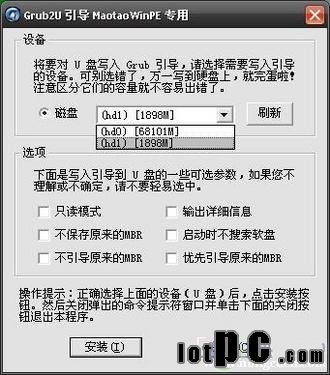 引导部分
引导部分
这里要说明一下,在“设备”里有两个选项,一个是电脑的硬盘,一个是要制作的U盘。这里一定要选对U盘而别选错硬盘,从大小就能分出来哪个是U盘。笔者的U盘是2G的,所以应该选择(hd1)[1898M]。下面的“选项”部分可以不用管,默认不勾选任何参数就行。确认好以上步骤后,点“安装”然后进行下一步。
声明: 本文由我的SEOUC技术文章主页发布于:2023-07-02 ,文章如何制作u盘系统以及安装系统,IT技术主要讲述系统,标签,IT技术网站建设源码以及服务器配置搭建相关技术文章。转载请保留链接: https://www.seouc.com/article/it_25275.html

















